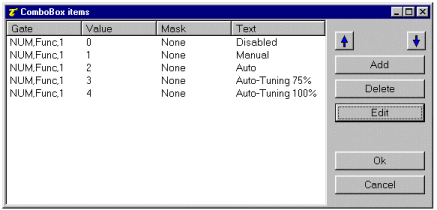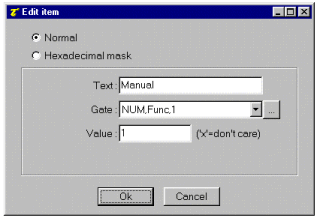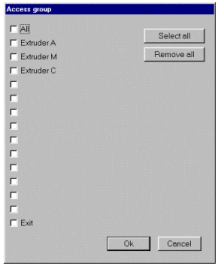|
ComboBox
|
|
С помощью
ComboBox
возможно предложить пользователю список альтернатив для выбора.
Каждая альтернатива в списке связана с условием, которое будет
наложено на значение переменной. Выбирая пункт, пользователь может
записать на переменной соответствующее значение. Также можно
сделать противоположно:
RunTime
во время выполнения проверяет выбрано ли одно из условий в
пунктах
ComboBox
.
ID
: указывает число, которое может использоваться для того, чтобы
идентифицировать компонент.
Слева (
Left
)
: указывает горизонтальное положение верхнего левого угла
ComboBox
(в пикселах).
Сверху (
Top
)
: указывает вертикальное положение верхнего левого угла
ComboBox
(в пикселах).
Ширина (
Width
)
: указывает ширину
ComboBox
(в пикселах).
Высота (
Height
)
: указывает высоту
ComboBox
(в пикселах).
Описание
: краткое описание
ComboBox
(максимально 150 знаков). Описание будет показано, когда Вы нажмете
правую кнопку на компоненте во время наблюдения. Если в описании Вы
хотите начать с новой строки, используйте знак '~'.
Курсор
: здесь указывается какая форма курсора мыши должна быть, когда Вы
наводите курсор на
ComboBox
. Есть шесть вариантов: Основной, Белый, Красный, Желтый, Щелчок,
двойной Щелчок (для деталей см.
таблицу
курсора
).
Шрифт
: указывает шрифт для текста
ComboBox
. Нажмите кнопку на строке свойств, чтобы показать диалог для
выбора шрифта, размера, стиля (нормальный, жирный или курсивный) и
эффекты (подчеркнутый и зачеркнутый).
Требование подтверждения
: указывает, должно ли изменение статуса
ComboBox
быть подтверждено кнопкой (
Yes
), или будет применено немедленно (
No
).
Элементы (Пункты)
: указывает список элементов в ComboBox; каждый связан с его
условием. Чтобы определить элементы, нажмите на кнопку на строке
свойств, и Вы будете видеть окно как на рисунке ниже.
Здесь можно увидеть список элементов в ComboBox: возможно добавить,
удалить, удалить или сортировать элементы, используя кнопки справа.
Окно где Вы можете добавлять или изменять элемент показано на
следующем рисунке.
Как Вы можете видеть в верхней части окна, возможно вставить два
типа элементов: нормальные и с шестнадцатеричной маской. Для обоих
типов Вы должны указать текст для показа в списке ComboBox, и
переменную, к которой обращается условие элемента. Для нормальных
элементов Вы должны указать значение для переменной, если элемент
выбран во время наблюдения; (Вам разрешено оставить неопределенным
некоторые числа, используя 'x'; значение этих чисел не будет
изменено). Если Вы используете элементы маски, Вы должны указать
маску и значение (оба шестнадцатеричные): когда элемент будет
выбран, будут изменены только те биты переменной, которые в маске
равны 1.
Номер ТАВ
: это - число, которое указывает порядок, согласно которому выбор
проходит от компонента до компонента во Время выполнения (
RunTime
): нажимая клавишу
TAB
, активный контроль станет следующим в порядке, данном в этом окне.
Группа доступа
: указывает, каким пользовательским группам позволено
открывать
ComboBox
. Нажмите кнопку на строке свойств, и будет открыто диалоговое окно
как на рисунке. В котором Вы можете указать позволенные группы.
Вкл. (допуск)
: объект позволен, если верно по крайней мере одно из условий,
определенных в этой области. Объект всегда позволяется, если
никакие условия не определены.
Показ
: объект видим, если верно по крайней мере одно из условий,
определенных в этой области. Объект всегда видим, если не
определены никакие условия.
Имя файла помощи
: если файл имеет расширение ".
CHM
" и присутствует как объект
HtmlHelp
в одном из шаблонов на экране, то когда Кнопка будет нажата
.
CHM
файл будет показан в окне
HtmlHelp
. Путь может быть определен любой (например,
c
:\
Data
\
Help
.
chm
) или относительным способом (например, ..\
Data
\
Help
.
chm
): используя относительный путь, основной справочник будет
справочником заявленных шаблонов. См. объект
HtmlHelp.
|